請注意::這篇文章的翻譯只是為了方便而提供。譯文透過翻譯軟體自動建立,可能沒有經過校對。因此,這篇文章的英文版本應該是包含最新資訊的管理版本。你可以在這裡存取這些內容。
管理私人內容的設定
上次更新時間: 2024年10月9日
可搭配下列任何訂閱使用,除非另有註明:
-
Service Hub Professional, Enterprise
-
Content Hub Professional, Enterprise
透過會籍,你可以管理哪些訪客可以存取你的私人網誌、頁面、知識庫和客戶入口網站內容。 進一步了解如何設定會籍和排除私人內容的疑難排解。
在私人內容設定中,你可以自訂用於私人內容電子郵件和頁面的範本。 您還可以設定閒置工作階段逾時,以便在一段時間後將聯絡人從私人內容中登出。
編輯私人內容的一般設定
- 在你的 HubSpot 帳戶中,點擊頂端導覽列中的settings「設定圖示」。
- 在左側邊欄選單中,前往「內容」>「私人內容」。
- 按一下「選擇要編輯的網域」下拉式選單,然後選取託管私人內容的網域。
- 在「聯絡資訊」部分,輸入公司名稱。 這會顯示在註冊頁面範本中。
- 在「網站管理員」文字欄位中,輸入訪客在登入、登出或註冊時遇到問題時會聯絡的使用者電子郵件地址。 如果此欄位留空,則會使用帳戶中有效超級管理員的電子郵件地址。
- 若要允許聯絡人自行註冊私人內容,請選取「單一登入(SSO)」區段中的「允許自行註冊」核取方塊。 系統可能會提示您設定「同意 處理資料」欄位的語言和措辭。
- 若要向聯絡人顯示向自己發送電子郵件連結而非使用密碼的選項,請在「無密碼驗證」部分選取「開啟無密碼驗證」核取方塊。 本電子郵件中的連結將於15分鐘後失效。
設定閒置工作階段逾時
為了增強安全性,您可以在20分鐘、40分鐘、60分鐘或24小時不活動後,自動登出存取私人內容或客戶入口網站的使用者。 HubSpot使用者必須具有網站設定權限,才能開啟閒置工作階段逾時。
- 在你的 HubSpot 帳戶中,點擊頂端導覽列中的settings「設定圖示」。
- 在左側邊欄選單中,前往「內容」>「私人內容」。
- 按一下「選擇要編輯的網域」下拉式選單,然後選取網域。 必須為每個連線的網域分別設定閒置階段作業逾時設定。
- 在閒置階段作業逾時部分,選取自動登出非使用中的使用者核取方塊。
- 按一下「登出用戶後」下拉式選單,然後選擇一段時間。
- 按一下左下角的「儲存」。
自訂私人內容電子郵件
根據預設,你的私人內容會以簡單的電子郵件傳送,並在私人內容設定的「基本資訊」分頁中設定公司名稱和標誌。 您也可以建立自訂電子郵件:
- 在你的 HubSpot 帳戶中,點擊頂端導覽列中的settings「設定圖示」。
- 在左側邊欄選單中,前往「內容」>「私人內容」。
- 按一下「選擇要編輯的網域」下拉式選單,然後選取網域。
- 按一下電子郵件索引標籤。
- 註冊邀請電子郵件:發送給受邀訪問私人內容的訪客的電子郵件。
- 密碼確認電子郵件:發送給訪客的電子郵件,以確認他們的新密碼在註冊期間已保存或密碼已重設。
- 密碼重設電子郵件:訪客重設密碼時發送給他們的電子郵件。
- 無密碼驗證電子郵件:發送給使用無密碼驗證登入的使用者的電子郵件。
- 自行註冊確認電子郵件:發送給需要在自行註冊期間驗證電子郵件地址的用戶的電子郵件。您可以編輯以下電子郵件的範本。
- 在要自訂的電子郵件下方,點擊操作下拉式選單,然後選擇建立。
- 使用電子郵件編輯器建立新電子郵件。
- 發佈電郵後,請返回私人內容 設定。
- 點擊下拉式選單,然後選擇新的電郵。
設定後續追蹤電子郵件
對於未完成私人內容註冊的聯絡人,你可以設定自動追蹤電子郵件以提醒他們。
- 在你的 HubSpot 帳戶中,點擊頂端導覽列中的settings「設定圖示」。
- 在左側邊欄選單中,前往「內容」>「私人內容」。
- 按一下「選擇要編輯的網域」下拉式選單,然後選取網域。
- 按一下電子郵件索引標籤。
- 在「後續追蹤電子郵件」部分,選取「與尚未收到註冊的客服案件進行後續追蹤」核取方塊。
- 點擊註冊後續電子郵件的最大數量下拉式選單,然後選擇1、2或3。
- 對於每封後續追蹤電子郵件,按一下「後續追蹤# [1/2/3] 時間」下拉式選單,並選擇後續追蹤電子郵件與上一個活動之間的時間範圍(聯絡人的註冊或上一個後續追蹤電子郵件)。
- 若要建立自訂註冊後續追蹤電子郵件,請按照
- 點擊註冊後續電子郵件下的操作下拉式選單,然後選擇建立。
- 使用電子郵件編輯器建立新電子郵件。
- 發佈電郵後,請返回私人內容 設定。
- 點擊「註冊跟進」選單下拉式選單,然後選擇新電子郵件。

- 如果在過去90天內已向某些聯絡人發送註冊電子郵件,但他們尚未完成註冊,系統會提示您在儲存部分之前,確認是否要在「評論」中註冊這些聯絡人以接收後續電子郵件:
- 否,只有在儲存這些 設定後,才會註冊符合後續追蹤標準的客服案件:只有尚未收到註冊電子郵件的新客服案件才會收到後續追蹤電子郵件。
- 是的,也註冊現有的聯絡人:已經收到註冊電子郵件的現有聯絡人和新聯絡人將收到跟進電子郵件。
- 按一下儲存。
開啟後續註冊電子郵件後,系統會自動將預設註冊電子郵件傳送給未在設定時間內註冊的聯絡人。
您可以在「註冊跟進電子郵件中註冊的時間」屬性中找到客服案件在自動跟進註冊電子郵件中註冊的日期和時間 。
自訂會籍註冊頁面範本
所有帳戶都包含會籍註冊頁面的簡單範本。 若要自訂這些頁面範本,開發人員需要在設計管理員中建立新的HTML/HubL範本。
開發人員也可以允許訪客使用社交媒體憑證登入。 詳情請參閱HubSpot的開發人員文件。
請注意:開發人員在設計管理員中建立新的HTML/HubL範本時,必須選擇相應的範本類型,範本才會顯示在私人內容設定中。
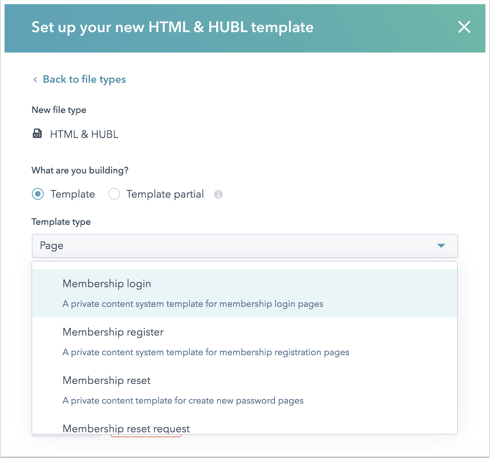
若要為私人內容頁面選擇新的自訂HTML範本,請按照以下步驟操作:
- 在你的 HubSpot 帳戶中,點擊頂端導覽列中的settings「設定圖示」。
- 在左側邊欄選單中,前往「內容」>「私人內容」。
- 按一下「選擇要編輯的網域」下拉式選單,然後選取網域。
- 前往「頁面」分頁。
- 您可以使用下拉式選單為以下頁面類型選擇自訂HTML範本:
- 註冊頁面:受邀聯絡人可以註冊訪問私人內容的頁面。
- 拒絕存取頁面:如果訪客沒有獲得私人內容的存取權限,他們會看到的頁面。
- 登入頁面:訪客登入以存取私人內容的頁面。
- 登出頁面:訪客登出後看到的頁面。
- 要求重設密碼頁面:訪客要求重設密碼時會看到的頁面。
- 建立新密碼頁面:訪客建立新密碼的頁面。
- 無密碼驗證確認頁面:使用者在要求無密碼驗證碼後看到的頁面。
- 自我登記驗證頁面:要求用戶檢查自我驗證電子郵件的頁面。
- 自我註冊確認頁面:用戶在驗證電子郵件地址後看到的頁面。

- 在「目的地」部分,你可以在聯絡人完成特定操作後,將他們引導至網站上的特定頁面:
- 有人註冊後:訪客註冊後將被重新導向的頁面。
- 有人登入後:訪客登入後會看到的頁面,但尚未點擊特定私人頁面的連結。 如果訪客登入查看受密碼保護的特定頁面,系統會將他們導向至該私人頁面。
- 有人登出頁面後,訪客將在登出後重新導向。 如果你沒有在網站上選擇頁面,聯絡人會看到一個簡單的預設頁面,顯示他們已登出。
Landing Pages
Blog
Knowledge Base
Website Pages
你的意見回饋對我們相當重要,謝謝。
此表單僅供記載意見回饋。了解如何取得 HubSpot 的協助。
